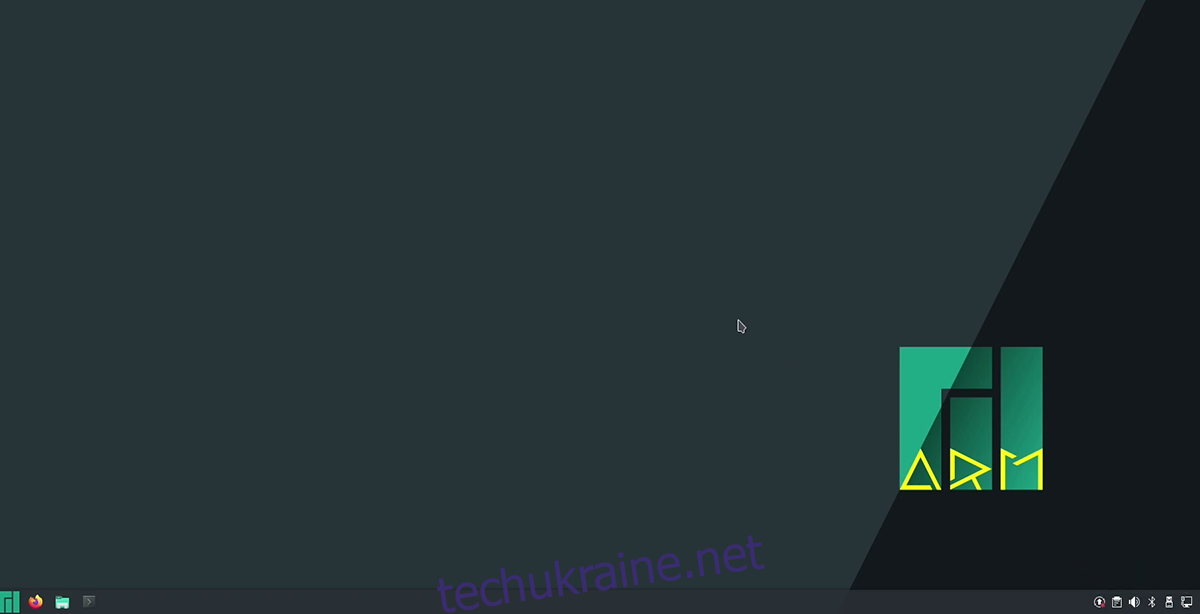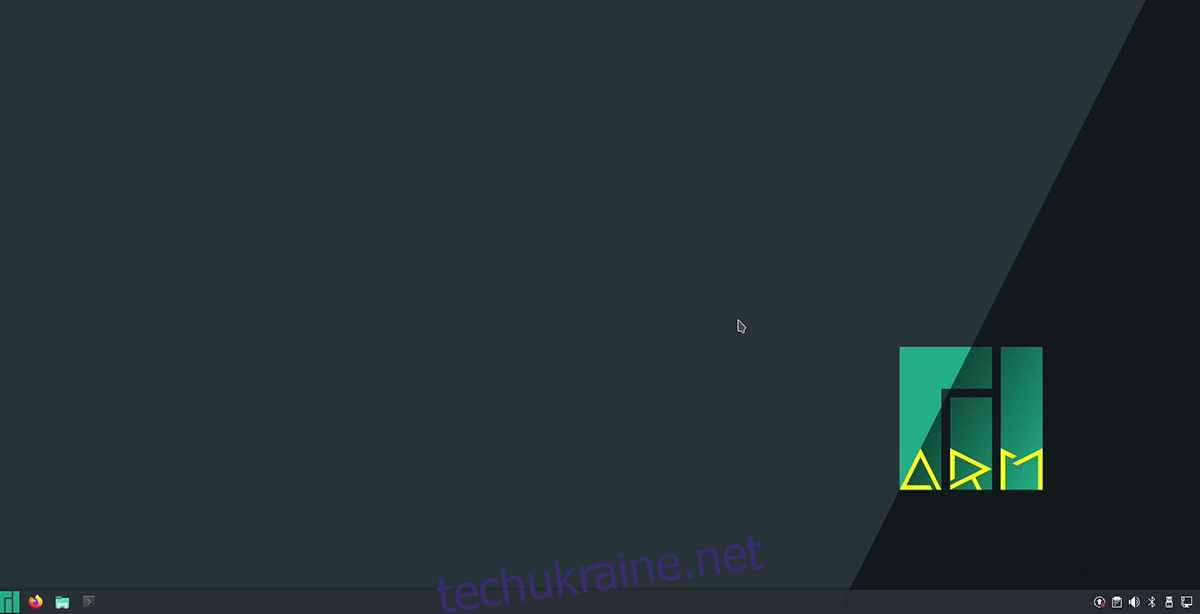Manjaro Linux є похідним від Arch Linux, який намагається зробити використання Arch більш простим і стабільним. Завдяки цій філософії дизайну Manjaro є одним із найпопулярніших дистрибутивів Linux на ПК. Однак він також доступний на Raspberry Pi 4. Ось як налаштувати його на Pi 4.
Встановлення Raspberry Pi Imager на Linux
Щоб використовувати Manjaro на Raspberry Pi 4, вам потрібно буде завантажити одне з офіційних зображень з Інтернету. Найкращий спосіб завантажити зображення з Інтернету – це інструмент Raspberry Pi Imager.
Інструмент Raspberry Pi Imager працює на багатьох різних операційних системах Linux, а також у Mac OS і Windows. У цьому посібнику ми зосередимося на тому, як встановити його на Linux.
Щоб встановити програму Raspberry Pi Imager на Linux, відкрийте термінал Linux на робочому столі. Потім дотримуйтесь інструкцій із встановлення з командного рядка, наведених нижче, які відповідають дистрибутиву Linux, який ви використовуєте.
Пакет Snap
Випуск пакета Snap для Raspberry Pi Imager легко встановити, якщо на вашому комп’ютері встановлено середовище виконання Snap. Щоб увімкнути час виконання пакету Snap у вашій системі Linux, дотримуйтесь нашого посібника з цього питання.
Після налаштування середовища виконання пакету Snap ви можете інсталювати програму Raspberry Pi Imager, використовуючи наведену нижче команду швидкого встановлення у вікні терміналу.
sudo snap install rpi-imager
Flatpak
Raspberry Pi Imager також доступний у пакеті Flatpak. Щоб почати, вам потрібно налаштувати середовище виконання Flatpak на вашому комп’ютері. Ви можете налаштувати час виконання, встановивши пакет «flatpak» на свій комп’ютер. Якщо вам потрібна допомога, дотримуйтесь нашого посібника з налаштування Flatpak.
Після того, як середовище виконання Flatpak запуститься, виконайте команду віддаленого додавання flatpak та команду встановлення flatpak. Ці дві команди встановлять Raspberry Pi Imager на робочий стіл Linux.
flatpak remote-add --if-not-exists flathub https://flathub.org/repo/flathub.flatpakrepo flatpak install flathub org.raspberrypi.rpi-imager
Перепрограмування Manjaro на SD-карту
Щоб використовувати Manjaro на Raspberry Pi 4, його потрібно флешувати на SD-карту, щоб використовувати програмне забезпечення. Спочатку почніть процес перепрошивки, відкривши інструмент Raspberry Pi Imager. Потім дотримуйтесь наведених нижче покрокових інструкцій.
Крок 1: Знайдіть кнопку «Вибрати ОС» у програмі Raspberry Pi Imager та виберіть її мишею. Вибравши кнопку, знайдіть кнопку «Інша ОС загального призначення» та виберіть її.
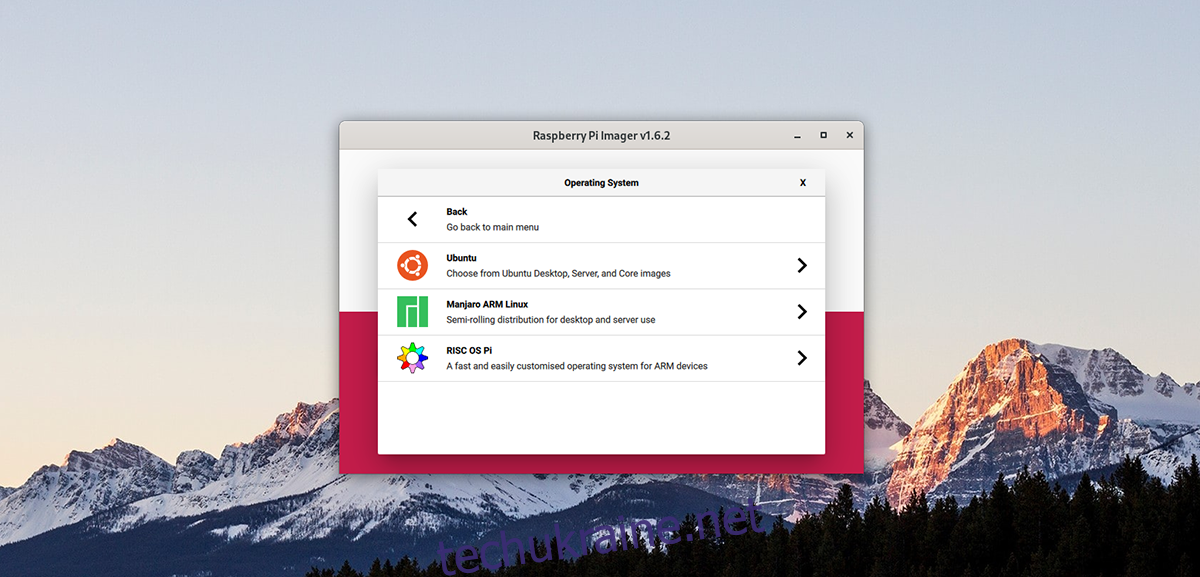
Крок 2: В області «Інші ОС загального призначення» знайдіть кнопку «Manjaro ARM Linux» і виберіть її за допомогою миші. Коли ви виберете цю кнопку, вам буде представлено безліч варіантів Manjaro ARM для Raspberry Pi 4.
Крок 3: Перегляньте варіанти Manjaro ARM і виберіть середовище робочого столу, яке ви хочете використовувати. Можливі варіанти: KDE Plasma, XFCE, Mate, Gnome та Minimal (без графічного інтерфейсу).
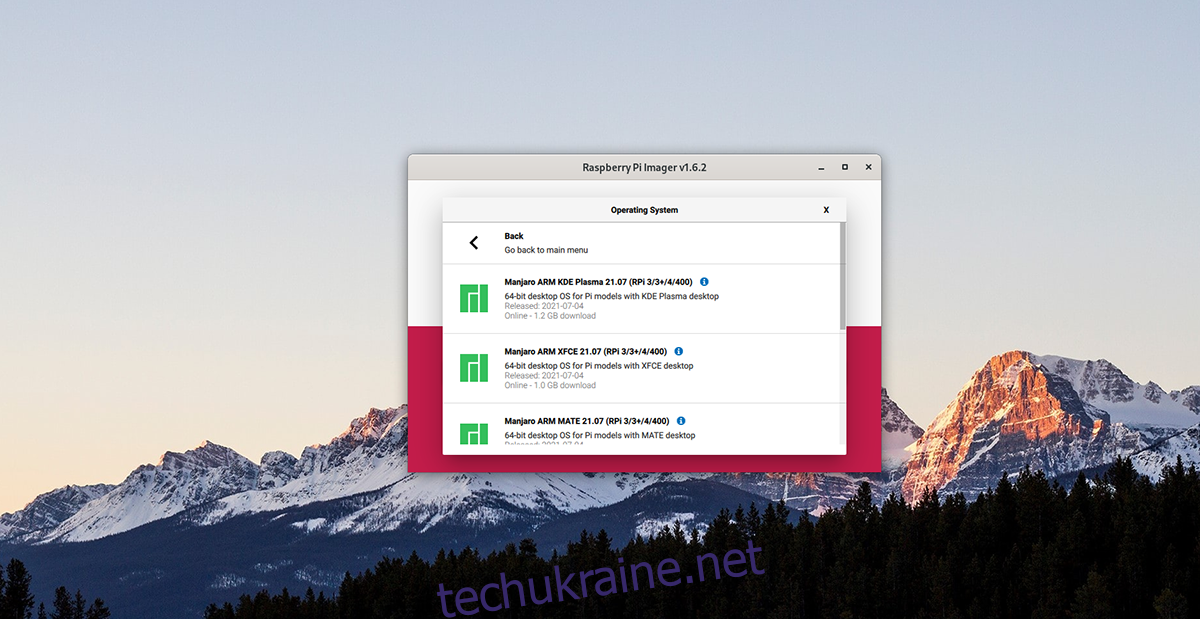
Крок 4. Знайдіть кнопку «Вибрати сховище» та виберіть її. Після цього виберіть у меню SD-карту або USB-пристрою SD Card, щоб запрограмувати Manjaro ARM на пристрій.
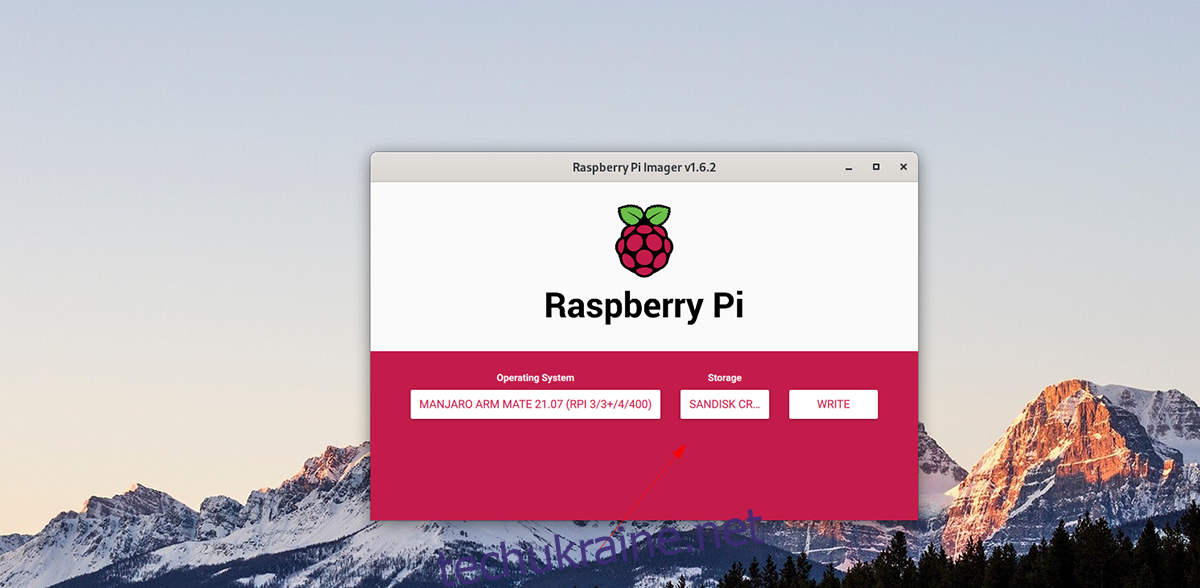
Крок 5: Знайдіть кнопку «Написати» у програмі Raspberry Pi Imager і клацніть її мишею. Коли ви натиснете цю кнопку, розпочнеться процес запису. Сядьте, наберіться терпіння і дозвольте цьому закінчитися.
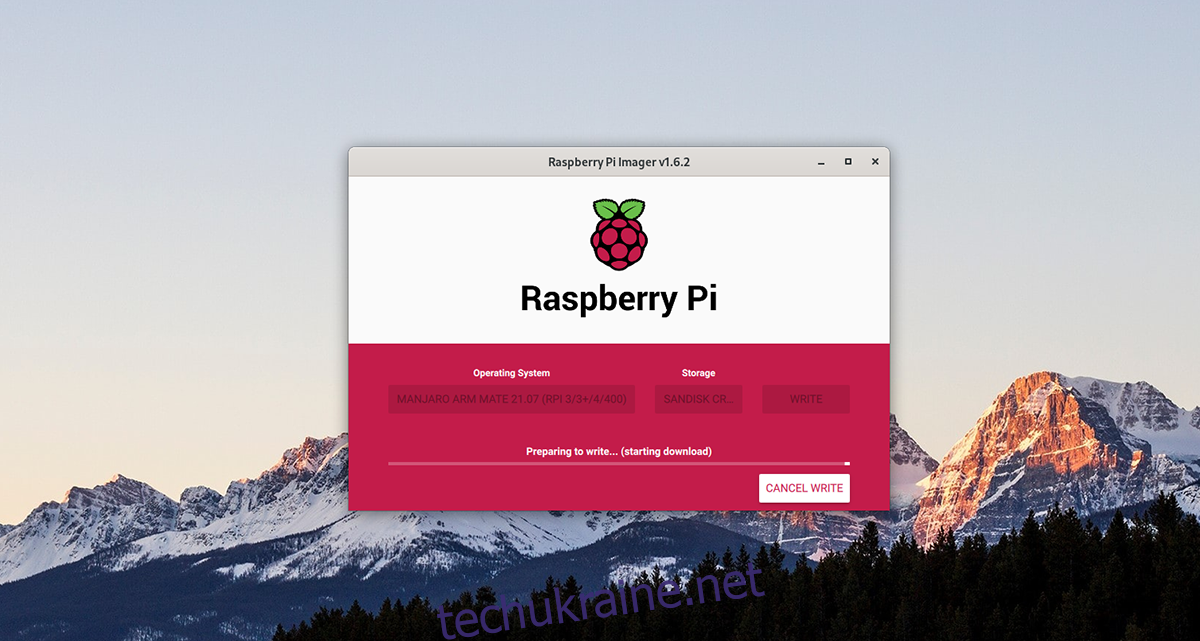
Коли процес буде завершено, вийміть SD-карту з комп’ютера та під’єднайте її до Raspberry Pi 4. Також обов’язково підключіть USB-клавіатуру, мишу, дисплей та живлення.
Налаштування Manjaro
Налаштування Manjaro на Raspberry Pi 4 є невеликим. Для початку увімкніть пристрій. Потім дотримуйтесь наведених нижче покрокових інструкцій.
Крок 1. Вам потрібно буде вибрати розкладку клавіатури. Перегляньте список опцій і виберіть макет, який вам подобається. Потім виберіть «ОК» і натисніть Enter, щоб продовжити.
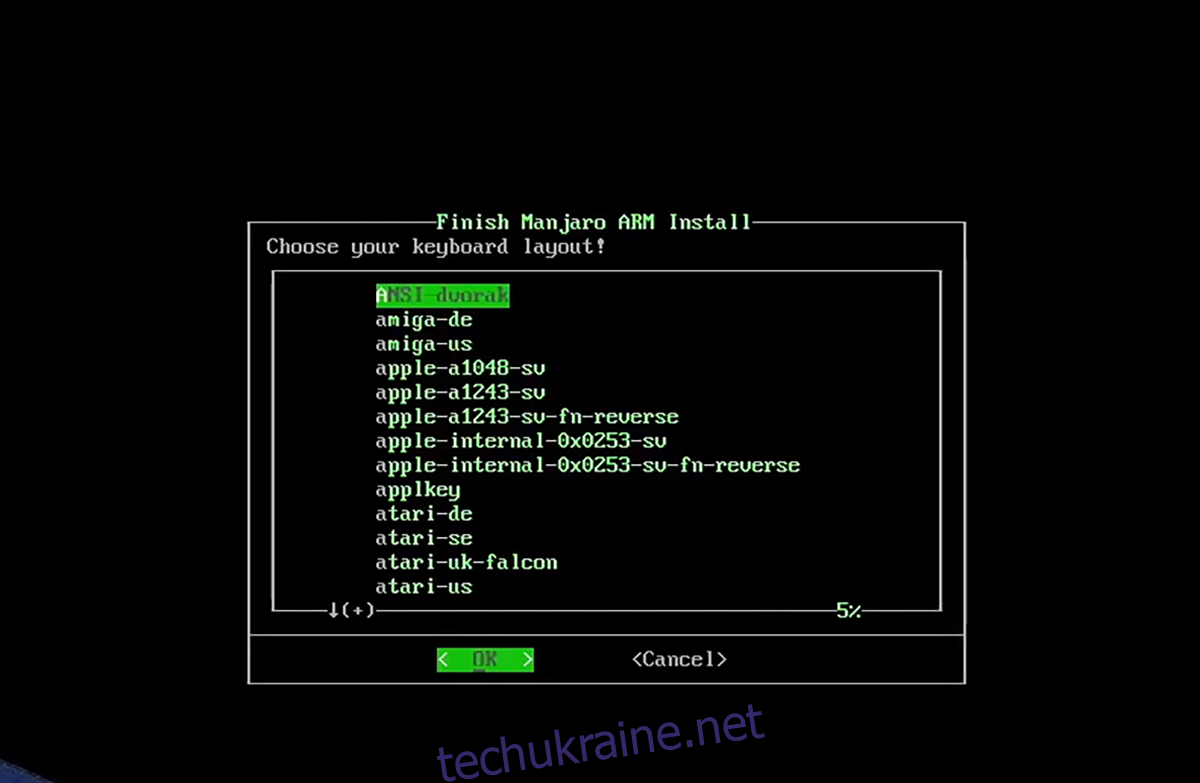
Крок 2. Тепер ви повинні налаштувати ім’я користувача в текстовому полі. За допомогою клавіатури введіть вибране ім’я користувача. Потім натисніть кнопку «ОК» і натисніть Enter, щоб перейти до наступної сторінки.
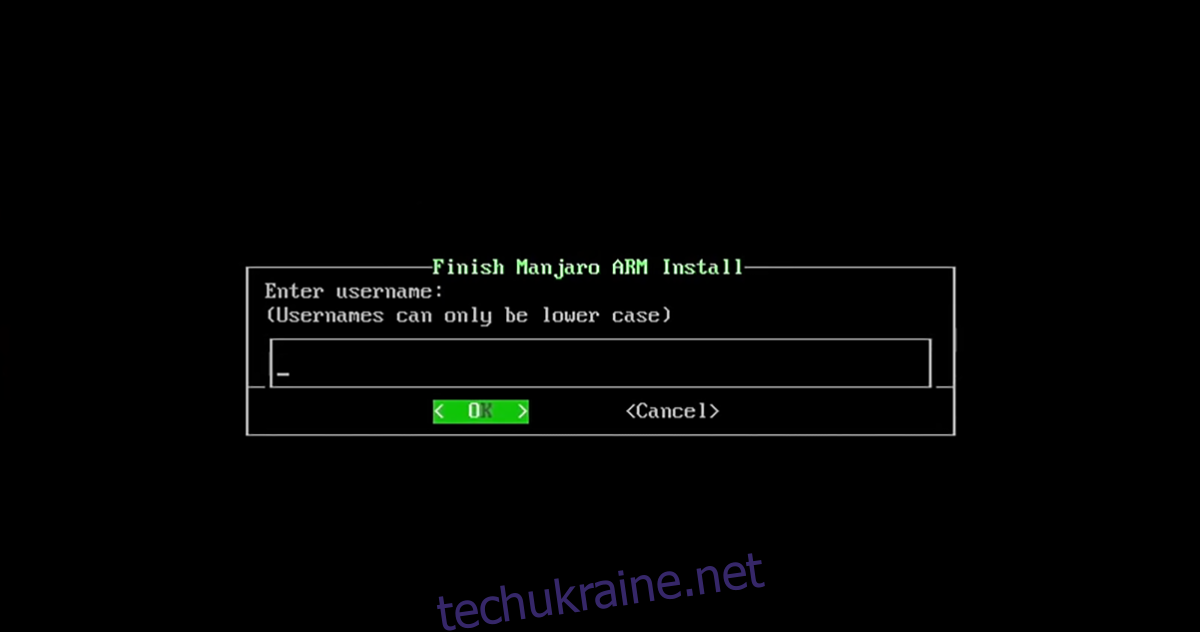
Крок 3. За допомогою клавіатури введіть повне ім’я вашого облікового запису користувача. Як ім’я та прізвище, чи просто ім’я. Потім виберіть опцію «ОК», щоб перейти до наступної сторінки програми встановлення.
Крок 4. Тепер ви повинні ввести пароль у текстове поле. За допомогою клавіатури введіть безпечний пароль у текстове поле. Потім натисніть кнопку «ОК» і натисніть клавішу Enter, щоб перейти до наступної сторінки.
Крок 5: Після встановлення пароля користувача вам потрібно буде налаштувати пароль root. За допомогою клавіатури введіть надійний пароль для використання як root. Потім виберіть кнопку «ОК» і натисніть клавішу Enter на клавіатурі, щоб перейти до наступного кроку.
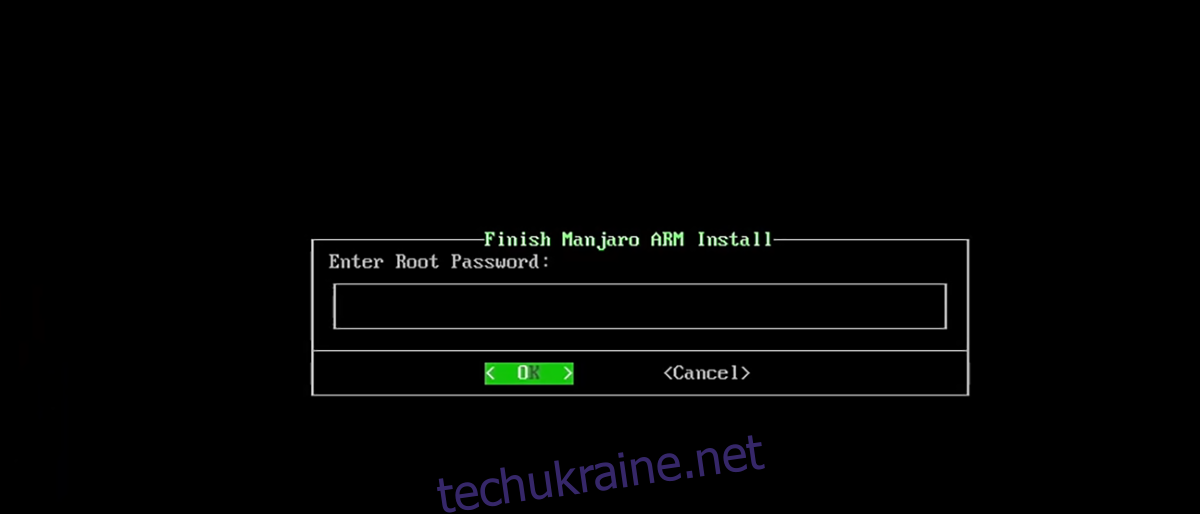
Крок 6. Тепер вам потрібно буде вибрати часовий пояс, а також місцевий стандарт. Використовуючи інтерфейс користувача, виберіть часовий пояс і місцевий стандарт. Потім виберіть «ОК», щоб перейти до наступного кроку в програмі встановлення.
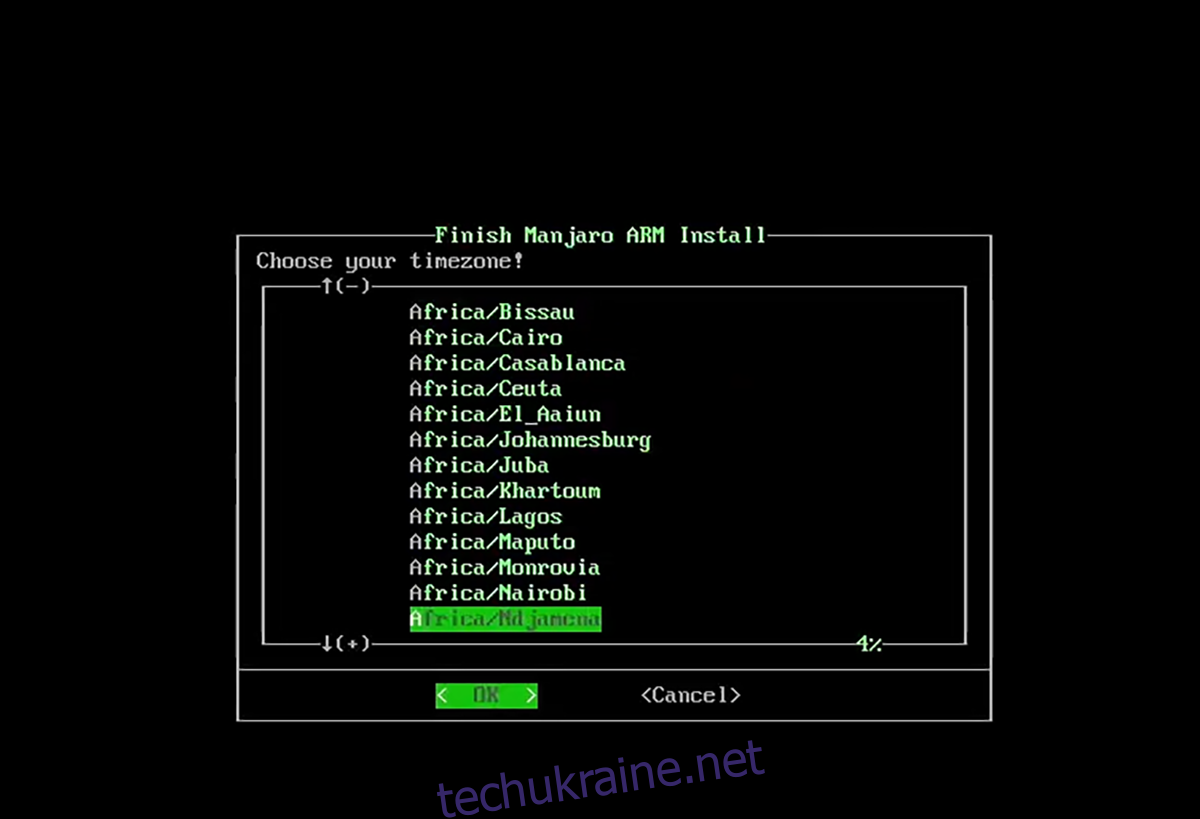
Крок 7. Тепер Manjaro запитає, чи ваша конфігурація виглядає правильно. Якщо так, виберіть «Так» і натисніть Enter, щоб перейти до наступного кроку.
Після підтвердження конфігурації установка буде завершена. Після завершення ви зможете використовувати Manjaro на Raspberry Pi 4!